Hoe verwijdert u apps die valse meldingen tonen zoals "Important Security Alert!"
Phishing/OplichtingOok bekend als: Oplichting met technische ondersteuning "Important Security Alert!"
Doe een gratis scan en controleer of uw computer is geïnfecteerd.
VERWIJDER HET NUOm het volledige product te kunnen gebruiken moet u een licentie van Combo Cleaner kopen. Beperkte proefperiode van 7 dagen beschikbaar. Combo Cleaner is eigendom van en wordt beheerd door RCS LT, het moederbedrijf van PCRisk.
Gids voor het verwijderen van ongewenste apps die valse meldingen openen zoals "Important Security Alert!"
Wat is de oplichting met de melding "Important Security Alert!"
Meestal worden pop-ups met valse meldingen ontworpen door oplichters die mensen willen misleiden zodat ze een betalend telefoonnummer zouden bellen. Eenmaal gecontacteerd, proberen oplichters nietsvermoedende gebruikers te misleiden zodat ze betalen voor nutteloze software of services. Soms vragen ze om externe toegang tot de computer. Dergelijke zwendelpagina's mag u nooit vertrouwen. Het is goed om te weten dat gebruikers dit soort websites niet opzettelijk bezoeken. Ze worden (geforceerd) geopend door mogelijk ongewenste toepassingen (mogelijk ongewenste programma's).
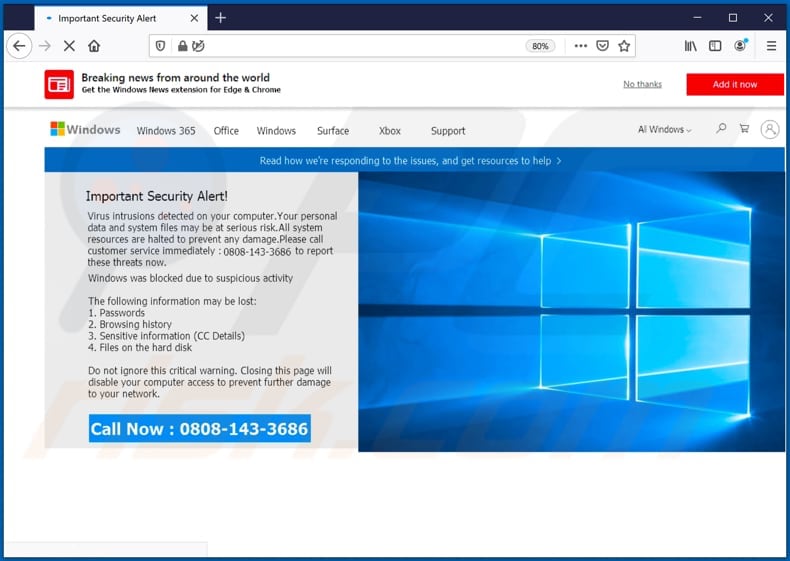
Op de zwendelwebsite wordt gemeld dat er een virus is gedetecteerd dat problemen kan veroorzaken zoals het verlies van wachtwoorden, browsegeschiedenis, bepaalde gevoelige informatie (zoals creditcardgegevens) en bestanden die zijn opgeslagen op de harde schijf. Het is ontworpen om bezoekers te laten geloven dat ze geen toegang meer zullen hebben tot het besturingssysteem als ze deze waarschuwing negeren. Ze moeten zogenaamd het nummer 0808-143-3686 bellen. Met andere woorden, de oplichters proberen bezoekers te laten denken dat ze het probleem kunnen oplossen (virus verwijderen) door gebruik te maken een (valse) dienst voor technische ondersteuning. Het wordt ten zeerste aanbevolen om het opgegeven nummer niet te bellen. Deze zwendelpagina is ontworpen om eruit te zien als een officiële Microsoft-pagina, maar Microsoft (en zijn technische diensten) hebben hier niets mee te maken. Zoals vermeld in de inleiding, proberen oplichters achter technische ondersteuningszwendel bezoekers die contact met hen opnemen te misleiden zodat ze zouden betalen voor onnodige diensten of bepaalde software. In sommige gevallen vragen ze gebruikers zelfs om externe toegang tot hun computers te geven, bijvoorbeeld door een Remote Administration Tool (RAT) te installeren. Als ze op afstand toegang hebben tot de computers, kunnen de oplichters daar malware op installeren, persoonlijke, gevoelige informatie stelen of de toegang gebruiken voor andere kwaadaardige doeleinden. Het is de moeite waard om te vermelden dat op deze specifieke pagina een pop-up wordt weergegeven waarin gebruikers worden gevraagd om hun gebruikersnaam en wachtwoord in te voeren. Het is sterk aanbevolen om dergelijke pagina's niet te vertrouwen en er dus ook geen persoonlijke gegevens op in te voeren.
Zoals vermeld in de inleiding, bezoeken gebruikers deze oplichtingspagina's voor technische ondersteuning niet opzettelijk. Vaak worden dergelijke sites geopend door mogelijk ongewenste programma's die op de browsers of computers zijn geïnstalleerd. Dergelijke apps kunnen niet alleen onbetrouwbare websites openen, maar ook browsergegevens en andere informatie registreren of advertenties weergeven. Veel ongewenste programma's verzamelen gegevens zoals IP-adressen, websites van bezochte pagina's, ingevoerde zoekopdrachten, geolocaties, enzovoort. Desalniettemin kunnen mogelijk ongewenst programma's ook zijn ontworpen om gevoelige (vertrouwelijke) informatie te registreren. Bovendien zouden de ontwikkelaars de geregistreerde gegevens kunnen verkopen aan derden (mogelijk cybercriminelen) die deze kunnen misbruiken om er geld mee te verdienen. Dergelijke apps zijn vaak ook ontworpen om kortingsbonnen, banners, enquêtes, pop-ups en andere advertenties weer te geven. Die advertenties verwijzen meestal naar onbetrouwbare websites, maar ze kunnen ook zijn ontworpen om downloads en installaties van ongewenste applicaties te veroorzaken door bepaalde scripts uit te voeren. Mogelijk ongewenste programma's kunnen identiteitsdiefstal en problemen met de surfveiligheid veroorzaken en uw privacy schenden. Om deze redenen moeten alle mogelijk ongewenste programma's op uw browser of besturingssysteem zo snel mogelijk worden verwijderd.
| Naam | Oplichting met technische ondersteuning "Important Security Alert!" |
| Type bedreiging | Phishing, oplichting, social engineering, fraude |
| Valse claim | Windows zou besmet zijn met een virus |
| Telefoonnummer van de valse technische support | 0808-143-3686 |
| Verspreide ongewenste apps | viewwebinfosales[.]online |
| Detectienamen (viewwebinfosales[.]online) | Kaspersky (malware), Trustwave (kwaadaardig), volledige detectielijst (VirusTotal) |
| IP-adres | 144.76.208.21 |
| Symptomen | Valse foutmeldingen, valse systeemwaarschuwingen, misleidende pop-ups, valse computerscans. |
| Distributiemethodes | Gehackte websites, frauduleuze advertenties, mogelijk ongewenste apps |
| Schade | Verlies van gevoelige privégegevens, financiële verliezen, identiteitsdiefstal. |
| Malware verwijderen (Windows) |
Om mogelijke malware-infecties te verwijderen, scant u uw computer met legitieme antivirussoftware. Onze beveiligingsonderzoekers raden aan Combo Cleaner te gebruiken. Combo Cleaner voor Windows DownloadenGratis scanner die controleert of uw computer geïnfecteerd is. Om het volledige product te kunnen gebruiken moet u een licentie van Combo Cleaner kopen. Beperkte proefperiode van 7 dagen beschikbaar. Combo Cleaner is eigendom van en wordt beheerd door RCS LT, het moederbedrijf van PCRisk. |
"TROJAN Error Code 0xdc2dgewc", "Windows Defender - Security Warning" en "Microsoft Important Alert" zijn een paar voorbeelden van andere oplichtingen. In de meeste gevallen geven dergelijke pagina's nepmeldingen weer waarin wordt beweerd dat er iets mis is met het besturingssysteem (of met een online account) en dat bezoekers dit probleem kunnen oplossen met de hulp van technici, als ze het opgegeven nummer bellen. Het is in elke geval sterk aanbevolen dergelijke pagina's nooit te vertrouwen en de opgegeven telefoonnummers nooit bellen. Als dergelijke websites vaak door uw browser worden geopend, is het zeer waarschijnlijk dat er een mogelijk ongewenst programma op uw computer aanwezig is.
Hoe werden mogelijk ongewenste apps op mijn computer geïnstalleerd?
Meestal worden mogelijk ongewenste programma's verspreid door ze als extra aanbiedingen op te nemen in de installers van andere programma's. Deze distributiemethode staat bekend als "bundeling". In de meeste gevallen worden aanbiedingen om de meegeleverde apps te downloaden of te installeren vermeld in de instellingen van de installer, zoals onder de "Geavanceerde", "Aangepaste", "Handmatige" opties. Niet alle gebruikers controleren (en wijzigen) deze instellingen echter voordat ze downloads en installaties voltooien. Zo gaan ze akkoord met aanbiedingen om ook mogelijk ongewenste programma's te downloaden en te installeren. Soms kunnen mogelijk ongewenste apps worden gedownload en geïnstalleerd via misleidende advertenties die zijn ontworpen om bepaalde scripts uit te voeren. Dit kan echter alleen gebeuren als u op dit soort advertenties klikt.
Hoe voorkomt u de installatie van mogelijk ongewenste applicaties?
Het wordt aangeraden om altijd te controleren wat de "Aangepaste", "Geavanceerde", "Handmatige" en andere instellingen zijn van downloaders en installers om te kijken of deze aanbiedingen vermelden om aanvullende, ongewenste software te downloaden of te installeren . U kunt best nooit software downloaden via onbetrouwbare, niet-officiële websites, torrent-clients, eMule (en andere peer-to-peer-netwerken), externe downloaders, installatieprogramma's enz. Gebruik hiervoor officiële websites en directe links. Advertenties die op verdachte websites worden weergegeven, mogen ook niet worden aangeklikt. Vaak zijn dergelijke advertenties ontworpen om mogelijk schadelijke websites te openen of om downloads en installaties van ongewenste programma's te veroorzaken. Als een ongewenste, verdachte extensie, plug-in of add-on al op uw browser is geïnstalleerd, dan moet deze worden verwijderd. Dat geldt ook voor dergelijke software die op het besturingssysteem is geïnstalleerd. Als uw computer al is geïnfecteerd met mogelijk ongewenste programma's, dan raden we u aan een scan uit te voeren met Combo Cleaner Antivirus voor Windows om deze automatisch te verwijderen.
Een weergave van de Important Security Alert!-oplichting (GIF):
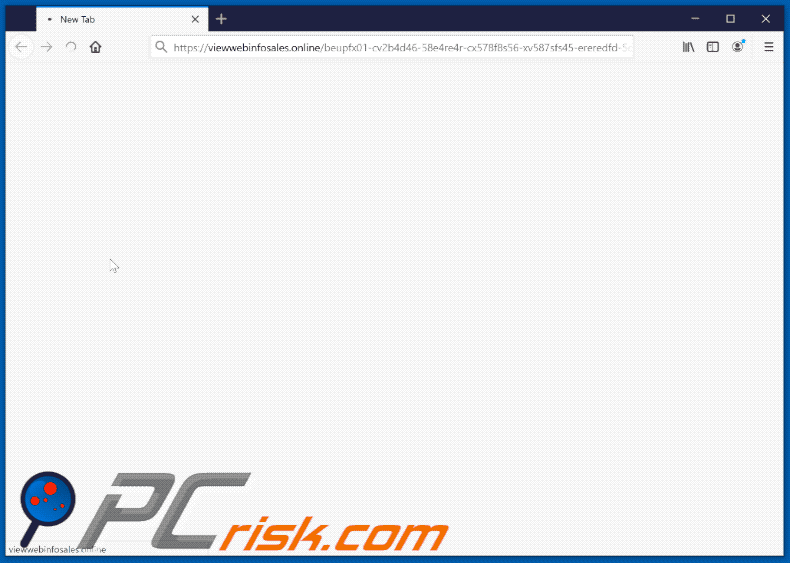
Tekst op deze pagina:
Read how we're responding to the issues, and get resources to help >
Important Security Alert!
Virus intrusions detected on you computer.Your personal
data and system files may be at serious risk.All system
resources are halted to prevent any damage.Please call
customer service immediately : 0808-143-3686 to report
these threats now.
Windows was blocked die to suspicious activity
The following information may be lost:
1. Passwords
2. Browsing history
3. Sensitive information (CC Details)
4. Files on the hard disk
Do not ignore this critical warning. Closing this page will
disable your computer access to prevent further damage
to your network
Call Now : 0808-143-3686
Onmiddellijke automatische malwareverwijdering:
Handmatig de dreiging verwijderen, kan een langdurig en ingewikkeld proces zijn dat geavanceerde computer vaardigheden vereist. Combo Cleaner is een professionele automatische malware verwijderaar die wordt aanbevolen om malware te verwijderen. Download het door op de onderstaande knop te klikken:
DOWNLOAD Combo CleanerDoor het downloaden van software op deze website verklaar je je akkoord met ons privacybeleid en onze algemene voorwaarden. Om het volledige product te kunnen gebruiken moet u een licentie van Combo Cleaner kopen. Beperkte proefperiode van 7 dagen beschikbaar. Combo Cleaner is eigendom van en wordt beheerd door RCS LT, het moederbedrijf van PCRisk.
Snelmenu:
- Wat is "Important Security Alert!"?
- STAP 1. Verwijder misleidende applicaties via het configuratiescherm.
- STAP 2. Verwijder frauduleuze extensies uit Google Chrome.
- STAP 3. Verwijder mogelijk ongewenste plug-ins uit Mozilla Firefox.
- STAP 4. Verwijder frauduleuze extensies uit Safari.
- STAP 5. Verwijder frauduleuze plug-ins uit Microsoft Edge.
- STAP 6. Verwijder adware uit Internet Explorer.
Verwijderen van mogelijk ongewenste applicaties:
Windows 10 gebruikers:

Klik rechts in de linkerbenedenhoek, in het Snelle Toegang-menu selecteer Controle Paneel. In het geopende schem kies je Programma's en Toepassingen.
Windows 7 gebruikers:

Klik Start ("het Windows Logo" in de linkerbenedenhoek van je desktop), kies Controle Paneel. Zoek naar Programma's en toepassingen.
macOS (OSX) gebruikers:

Klik op Finder, in het geopende scherm selecteer je Applicaties. Sleep de app van de Applicaties folder naar de Prullenbak (die zich in je Dock bevindt), klik dan rechts op het Prullenbak-icoon en selecteer Prullenbak Leegmaken.
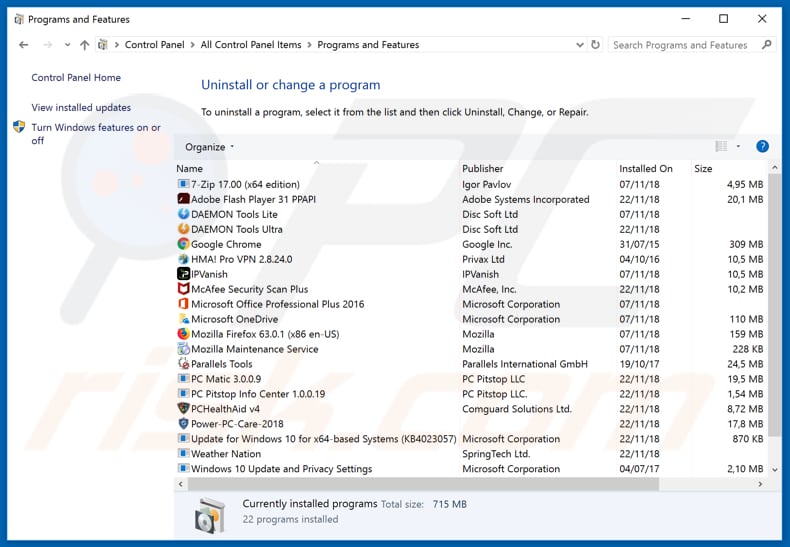
In het programma's verwijderen-scherm zoek je naar mogelijk ongewenste applicaties, selecteer deze verwijzingen en klik op "Deïnstalleren" of "Verwijderen".
Na het verwijderen van de mogelijk ongewenste applicatie die de doorverwijzingen naar topflownews[.]com veroorzaakt, scant u best uw computer op enige overblijvende onderdelen of mogelijke malware besmettingen. Gebruik daarvoor aanbevolen malware verwijderingssoftware.
DOWNLOAD verwijderprogramma voor malware-infecties
Combo Cleaner die controleert of uw computer geïnfecteerd is. Om het volledige product te kunnen gebruiken moet u een licentie van Combo Cleaner kopen. Beperkte proefperiode van 7 dagen beschikbaar. Combo Cleaner is eigendom van en wordt beheerd door RCS LT, het moederbedrijf van PCRisk.
Verwijder frauduleuze extensies uit internet browsers:
Video die toont hoe mogelijke ongewenste browser add-ons te verwijderen:
 Verwijder de kwaadaardige extensies uit Google Chrome:
Verwijder de kwaadaardige extensies uit Google Chrome:
![Verwijdering topflownews[.]com ads uit Google Chrome stap 1](/images/stories/screenshots202003/topflownews-com-ads-chrome1.jpg)
Klik op het Chrome menu icoon ![]() (in de rechterbovenhoek van Google Chrome), selecteer 'Meer hulpprogramma's' en klik op 'Extensies'. Zoek onlangs geïnstalleerde verdachte browser-add-ons en verwijder ze.
(in de rechterbovenhoek van Google Chrome), selecteer 'Meer hulpprogramma's' en klik op 'Extensies'. Zoek onlangs geïnstalleerde verdachte browser-add-ons en verwijder ze.
![Verwijdering topflownews[.]com ads uit Google Chrome stap 2](/images/stories/screenshots202003/topflownews-com-ads-chrome2.jpg)
Optionele methode:
Als je problemen hebt met het verwijderen van oplichting met technische ondersteuning "important security alert!", reset dan de instellingen van je Google Chrome browser. Klik op het Chrome menu icoon ![]() (in de rechterbovenhoek van Google Chrome) en selecteer Instellingen. Scroll naar onder. Klik op de link Geavanceerd....
(in de rechterbovenhoek van Google Chrome) en selecteer Instellingen. Scroll naar onder. Klik op de link Geavanceerd....

Nadat je helemaal naar benden hebt gescrolld klik je op Resetten (Instellingen terugzetten naar de oorspronkelijke standaardwaarden)-knop.

In het geopende scherm, bevestig dat je de Google Chrome instellingen wilt resetten door op de 'resetten'-knop te klikken.

 Verwijder de kwaadaardige plug-ins uit Mozilla Firefox:
Verwijder de kwaadaardige plug-ins uit Mozilla Firefox:
![Verwijdering topflownews[.]com ads uit Mozilla Firefox stap 1](/images/stories/screenshots202003/topflownews-com-ads-ffox1.jpg)
Klik op het Firefox menu ![]() (in de rechterbovenhoek van het hoofdscherm) selecteer "Add-ons". Klik op "Extensies" en verwijder alle recent geïnstalleerde en verdachte browser plug-ins.
(in de rechterbovenhoek van het hoofdscherm) selecteer "Add-ons". Klik op "Extensies" en verwijder alle recent geïnstalleerde en verdachte browser plug-ins.
![Verwijdering topflownews[.]com ads uit Mozilla Firefox stap 2](/images/stories/screenshots202003/topflownews-com-ads-ffox2.jpg)
Optionele methode:
Computergebruikers die problemen blijven hebben met het verwijderen van oplichting met technische ondersteuning "important security alert!" kunnen de Mozilla Firefox instellingen naar standaard herstellen.
Open Mozilla Firefox, in de rechterbovenhoek van het hoofdvenster klik je op het Firefox menu ![]() , in het geopende keuzemenu kies je het Open Help Menu-icoon
, in het geopende keuzemenu kies je het Open Help Menu-icoon ![]()

Klik dan op Probleemoplossing-informatie.

In het geopende scherm klik je op de Firefox Herstellen knop.

In het geopende scherm bevestig je dat je de Mozilla Firefox instellingen naar Standaard wil herstellen door op de Herstellen-knop te klikken.

 Verwijder kwaadaardige extensies uit Safari:
Verwijder kwaadaardige extensies uit Safari:

Verzeker je ervan dat je Safari browser actief is, klik op het Safari menu en selecteer Voorkeuren….

In het geopende venster klik je op Extensies, zoek naar recent geïnstalleerde verdachte extensies, selecteer deze en klik op Verwijderen.
Optionele methode:
Verzeker je ervan dat je Safari browser actief is en klik op het Safari-menu. In het keuzemenu selecteer je Geschiedenis en Website Data verwijderen…

In het geopende scherm seleceer je alle geschiedenis en klik je op de Geschiedenis Verwijderen-knop.

 Kwaadaardige extensies verwijderen uit Microsoft Edge:
Kwaadaardige extensies verwijderen uit Microsoft Edge:

Klik op het menu-icoon in Edge ![]() (in de rechterbovenhoek van Microsoft Edge), kiest u "Extensies". Zoek recent geïnstalleerde en verdachte browser add-ons en klik op "Verwijderen" (onder hun naam).
(in de rechterbovenhoek van Microsoft Edge), kiest u "Extensies". Zoek recent geïnstalleerde en verdachte browser add-ons en klik op "Verwijderen" (onder hun naam).

Optionele methode:
Als u problemen blijft ondervinden met het verwijderen van de oplichting met technische ondersteuning "important security alert!", herstel dan de instellingen van uw Microsoft Edge browser. Klik op het Edge menu-icoon ![]() (in de rechterbovenhoek van Microsoft Edge) en selecteer Instellingen.
(in de rechterbovenhoek van Microsoft Edge) en selecteer Instellingen.

In het geopende menu kiest u Opnieuw instellen.

Kies Instellingen naar hun standaardwaarden herstellen. In het geopende scherm bevestigt u dat u de instellingen van Microsoft Edge wilt herstellen door op de knop Opnieuw instellen te klikken.

- Als dat niet helpt, volg dan deze alternatieve instructies om de Microsoft Edge browser te herstellen.
 Verwijder de kwaadaardige add-ons uit Internet Explorer:
Verwijder de kwaadaardige add-ons uit Internet Explorer:
![Verwijdering topflownews[.]com ads uit Internet Explorer stap 1](/images/stories/screenshots202003/topflownews-com-ads-ie1.jpg)
Klik op het "tandwiel" icoon ![]() (in de rechterbovenhoek van Internet Explorer) selecteer "Beheer Add-ons". Zoek naar recent geïnstalleerde/verdacht browser extensies en schakel deze uit.
(in de rechterbovenhoek van Internet Explorer) selecteer "Beheer Add-ons". Zoek naar recent geïnstalleerde/verdacht browser extensies en schakel deze uit.
![Verwijdering topflownews[.]com ads uit Internet Explorer stap 2](/images/stories/screenshots202003/topflownews-com-ads-ie2.jpg)
Optionele methode:
Als je problemen blijft hebben met het verwijderen van oplichting met technische ondersteuning "important security alert!" dan kan je je Internet Explorer instellingen terug op standaard zetten.
Windows XP gebruikers: Klik op Start, klik Uitvoeren, in het geopende scherm typ inetcpl.cpl. In het geopende scherm klik je op de Geavanceerd tab en dan klik je op Herstellen.

Windows Vista en Windows 7 gebruikers: Klik op het Windows logo, in de start-zoekbox typ inetcpl.cpl en klik op enter. In het geopende scherm klik je op de Geavanceerd tab en dan klik je op Herstellen.

Windows 8 gebruikers: Open Internet Explorer en klik op het "tandwiel" icoon. Selecteer Internet Opties. In het geopende scherm selecteer je de Geavanceerd-tab en klik je op de Herstellen-knop.

In het geopende scherm selecteer je de Geavanceerd-tab

Klik op de Herstellen-knop.

Bevestig dat je de Internet Explorer instellingen naar Standaard wil herstellen - Klik op de Herstellen-knop.

Samenvatting:
 De meeste adware of mogelijk ongewenste applicaties infiltreren internetbrowsers van gebruikers via gratis software downloads. Merk op dat de veiligste bron voor het downloaden van gratis software de website van de ontwikkelaar is. Om de installatie van adware te vermijden wees je best erg oplettend met het downloaden of installeren van gratis software.Bij het installeren van het reeds gedownloaden gratis programma kies je best de aangepast of geavanceerde installatie-opties - deze stap zal zlle mogelijk ongewenste applicaties aan het licht brengen die werden geïnstalleerd samen met het gekozen gratis programma.
De meeste adware of mogelijk ongewenste applicaties infiltreren internetbrowsers van gebruikers via gratis software downloads. Merk op dat de veiligste bron voor het downloaden van gratis software de website van de ontwikkelaar is. Om de installatie van adware te vermijden wees je best erg oplettend met het downloaden of installeren van gratis software.Bij het installeren van het reeds gedownloaden gratis programma kies je best de aangepast of geavanceerde installatie-opties - deze stap zal zlle mogelijk ongewenste applicaties aan het licht brengen die werden geïnstalleerd samen met het gekozen gratis programma.
Hulp bij de verwijdering:
Als je problemen ervaart bij pogingen om oplichting met technische ondersteuning "important security alert!" van je computer te verwijderen, vraag dan om hulp in ons malware verwijderingsforum.
Post een commentaar:
Als je bijkomende informatie hebt over oplichting met technische ondersteuning "important security alert!" of z'n verwijdering, gelieve je kennis dan te delen in de onderstaande commentaren.
Bron: https://www.pcrisk.com/removal-guides/19114-important-security-alert-pop-up-scam
Delen:

Tomas Meskauskas
Deskundig beveiligingsonderzoeker, professioneel malware-analist
Ik ben gepassioneerd door computerbeveiliging en -technologie. Ik ben al meer dan 10 jaar werkzaam in verschillende bedrijven die op zoek zijn naar oplossingen voor computertechnische problemen en internetbeveiliging. Ik werk sinds 2010 als auteur en redacteur voor PCrisk. Volg mij op Twitter en LinkedIn om op de hoogte te blijven van de nieuwste online beveiligingsrisico's.
Het beveiligingsportaal PCrisk wordt aangeboden door het bedrijf RCS LT.
Gecombineerde krachten van beveiligingsonderzoekers helpen computergebruikers voorlichten over de nieuwste online beveiligingsrisico's. Meer informatie over het bedrijf RCS LT.
Onze richtlijnen voor het verwijderen van malware zijn gratis. Als u ons echter wilt steunen, kunt u ons een donatie sturen.
DonerenHet beveiligingsportaal PCrisk wordt aangeboden door het bedrijf RCS LT.
Gecombineerde krachten van beveiligingsonderzoekers helpen computergebruikers voorlichten over de nieuwste online beveiligingsrisico's. Meer informatie over het bedrijf RCS LT.
Onze richtlijnen voor het verwijderen van malware zijn gratis. Als u ons echter wilt steunen, kunt u ons een donatie sturen.
Doneren
▼ Toon discussie